¡Felices Fiestas y Feliz Navidad!
Un año más , aprovecho este espacio para desearos a todos aquellos que lo visitáis unas Felices Fiestas y un próspero Año Nuevo 2026!

Un año más , aprovecho este espacio para desearos a todos aquellos que lo visitáis unas Felices Fiestas y un próspero Año Nuevo 2026!

Desde hace unos días ya está disponible la versión 13 (Florencia) de RAD Studio y por consiguiente ya está disponible.
Muchas novedades en la mayoría de aspectos de RAD Studio. Sólo enumerando la lista de los puntos principales, ya podéis ver que hay muchas cosas nuevas, muchas cosas actualizadas y optimizadas y se siguen mejorando aspectos que en otras versiones ya se vienen modificando.
Si queréis la lista completa y detallada yo creo que lo mejor es ir directamente a la Docwiki de Embarcadero, en la sección «What’s New», que como siempre se publica con la salida de cada versión.
Aprovechando que ha salido, para los más «nuevos» en las herramientas de Embarcadero, os animo a revisar con detalle la Wiki empezando por su página inicial.
Desde ahí podéis acceder a tutoriales, multitud de ejemplos de código, videos y e infinidad de cosas más…
Si os apetece leer más sobre esta última versión y los diferentes aspectos y novedades que presenta, aquí os dejo algunos links a páginas habituales de Delphi, publicaciones de MVP’s y otros blogs de la comunidad:
Acabo este post aquí, como anuncio.
Pronto espero hacer alguno detallando algunas de las nuevas funcionalidades o mejoras y dejo pendiente actualizar componentes y aplicaciones con la nueva versión.
Como siempre, los comentarios, sugerencias, correcciones y demás son bienvenidos.
Hasta la próxima.
Pues como cada año ya está en marcha la organización del «Delphi y C++ Builder Iberian Tour 2025!». El #delphiday para nosotros.
Para los que tengáis oportunidad de asistir, siempre es una gran ocasión de conocer novedades, conocer a otros programadores y gente de la comunidad.
Este año las ciudades escogidas son Valencia y Sevilla. Aquí os dejo los link a la web de Danysoft.
Aquí tenéis los links a las páginas de Danysoft donde está la información completa y el registro para ambos:
![]() Valencia 10 de junio
Valencia 10 de junio
![]() Sevilla 11 de junio
Sevilla 11 de junio
Del evento de Sevilla tenéis más datos (Agenda y ponentes) en esta publicación de Emilio.
A disfrutarlo los que podáis asistir!!!
Un saludo.
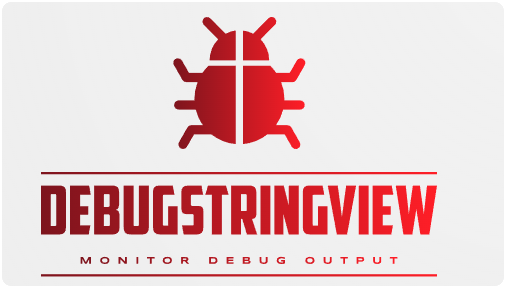
 |
 |
Versión 1.1 (Marzo 2025)
Es una aplicación que le permite monitorizar la salida de depuración en su sistema local. Es gratuita y nos mostrará todas las cadenas que se muestren usando la API OutputDebugString de Windows.
Se distribuye bajo licencia GPL 3.0. Puede usarla y modificarla libremente.
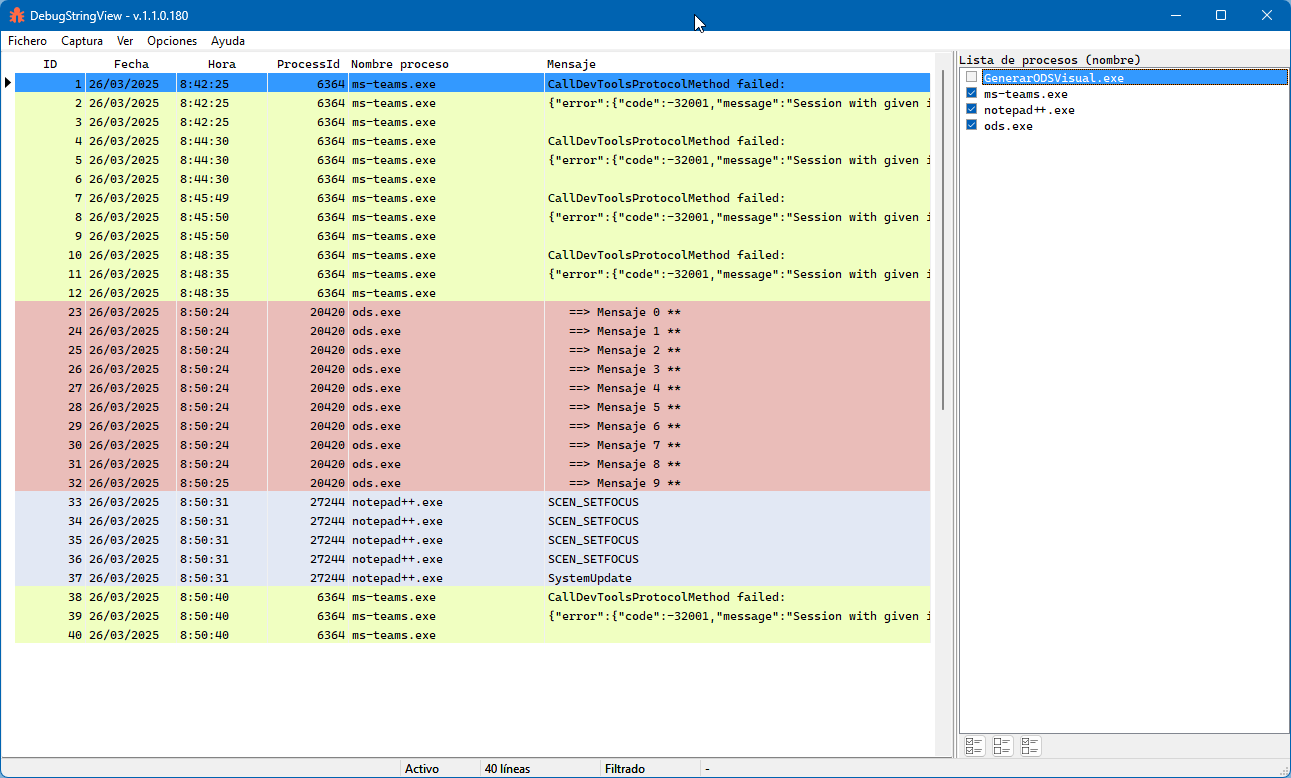

La aplicación trabaja con múltiples idiomas, que además que cargan de forma dinámica. Se pueden incorporar más idiomas de forma fácil (y sin recompilar) y la aplicación los reconocerá y los incorporará al menú de forma automática una vez que se ejecute.
La aplicación busca en la carpera “Languages” ficheros de idiomas.
¿Quieres ayudar con una traducción?
En la ayuda del programa están las instrucciones necesarias para generar nuevas traducciones. Si te animas, basta con descargar el fichero original de la traducción y una vez generada una nueva traducción la puedes añadir directamente al directorio de Languages incluido con la aplicación. Además, si me la envías la incluiré en la siguiente versión.
Hace unos días ya hablé en esta entrada de la API de Windows OutputDebugString y de cómo nos puede ser útil en nuestro día a día de programar cuando realizamos debug de nuestros programas.
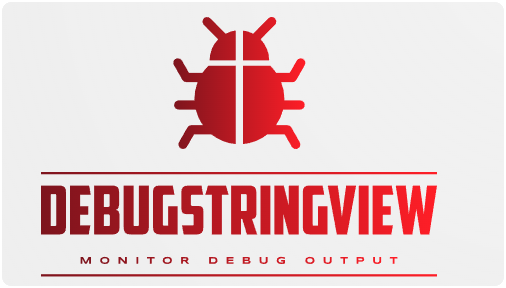 También comenté en su día sobre algunas herramientas que nos ayudan a visualizar los mensajes que desde nuestras aplicaciones enviamos a la consola de debug. Las he utilizado (las 2 que comento en la entrada) y funcionan bien, pero al final no se ajustan a lo que a mi me gustaría o no tienen todo lo que a mi me gustaría que tuvieran; Algunas características están disponibles en una y al gunas en la otra. Así que mi decisión ha sido crear una nueva «a mi gusto» que tenga todo lo que yo quiero o necesito.
También comenté en su día sobre algunas herramientas que nos ayudan a visualizar los mensajes que desde nuestras aplicaciones enviamos a la consola de debug. Las he utilizado (las 2 que comento en la entrada) y funcionan bien, pero al final no se ajustan a lo que a mi me gustaría o no tienen todo lo que a mi me gustaría que tuvieran; Algunas características están disponibles en una y al gunas en la otra. Así que mi decisión ha sido crear una nueva «a mi gusto» que tenga todo lo que yo quiero o necesito.
Tal vez no esté todo en esta primera versión, pero mi idea es ir completándola poco a poco con más características que tengo en mente. De aquí es de dónde ha salido este nuevo proyecto (herramienta DebugStringView).
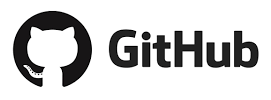 El código fuente está disponible en mi repositorio de Github y es gratuita y de libre uso. Para no alargar más esta entrada de «Presentación» os remito a la propia de la aplicación, ahí tenéis más información.
El código fuente está disponible en mi repositorio de Github y es gratuita y de libre uso. Para no alargar más esta entrada de «Presentación» os remito a la propia de la aplicación, ahí tenéis más información.
https://neftali.clubdelphi.com/debugstringview/
Ahí será donde vaya actualizando todo lo referente a esta herramienta.
Para descargar binarios podéis hacerlo desde aquí (página específica de la aplicación) , donde ya está disponible la descarga de los binarios (32 y 64 bits) en formato ZIP. No requiere instalación.
Para los que la utilicéis, os agradecería que me enviaseis comentarios y por supuesto posibles errores que encontréis y cualquier sugerencia de mejora que consideréis.
Desde hace unos días (voy un poco tarde, ya lo se… ;-) ) ya está disponible la versión 12.3 (Athens) de Delphi para su descarga. Bastantes novedades y enfocado como en las últimas, en las mejoras y en la estabilidad del IDE.

Un recorrido rápido por la novedades que nos podemos encontrar en esta versión pasa por lo siguiente:

Nosotros llevábamos tiempo pidiéndolo y Embarcadero lleva tiempo trabajando en él. Con el IDE de 64 bits desaparecen muchos de los problemas y limitaciones que nos encontramos con el actual IDE de 32 bits. Hay que tener en cuenta que es una primera versión y es una «Initial Release». No debemos perderlo de vista, pero es un comienzo para lo que será una de las mejoras más importante de las últimas versiones. Ahora al acabar la instalación, en el escritorio, nos aparecerá un segundo icono muy similar al de siempre, pero con la marca de 64 bits.
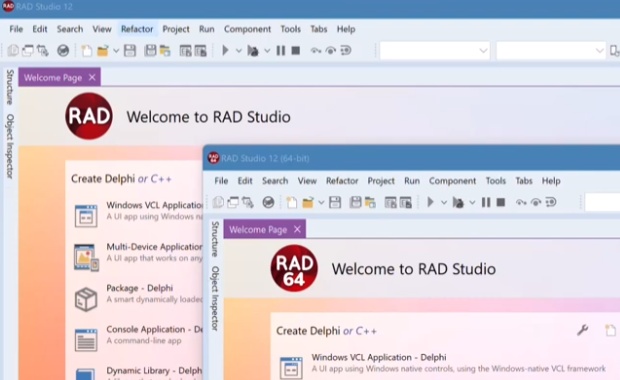
Para los que desarrollan para Android, esta versión incluye la API level 35 y la instalación por defecto añade el NDK 27.1
La versión 12.3 se centra en mejorar la calidad de nuestra compatibilidad con Bluetooth en todas las plataformas compatibles.
Mejoras sobre todo en la integración de modelos de IA en el CodeInsight (nuevo motor que se introdujo en la versión 12.2). A continuación podéis ver una imagen con las nuevas opciones de configuración para los modelos de IA disponibles.
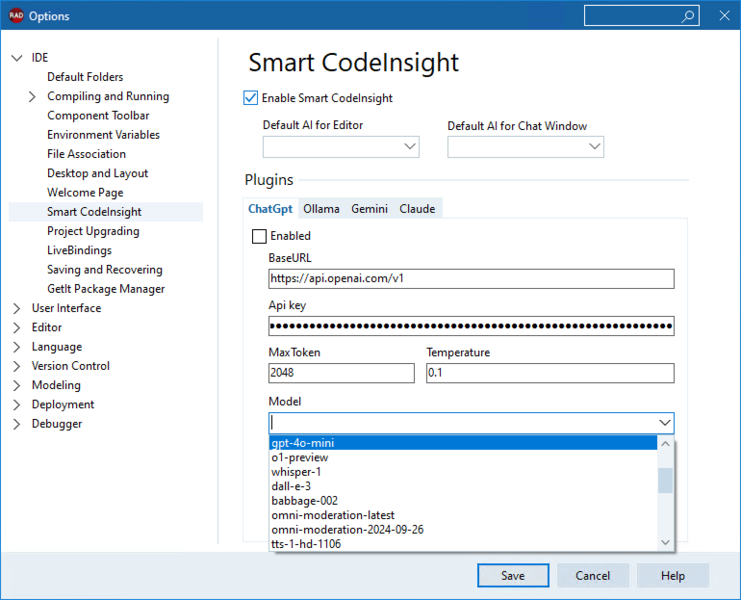
Mejoras y ampliación de la funcionalidad de la ventana de chat del Smart CodeInsight.
El compilador de la versión 12.3 es más rápido y eficiente. Según la documentación las pruebas muestran que esta versión es hasta un 15 % más rápido en tareas comunes. Si formateas los archivos fuente como UTF-8 con BOM, puedes aumentar la velocidad del compilador entre un 5-6 % más. Aunque los resultados pueden variar, podrías ver una mejora de hasta un 20 % en la velocidad de compilación con esta versión.
Mejoras en WebStencils; La biblioteca de plantillas HTML introducida en RAD Studio 12.2, se ha ampliado con nuevas funcionalidades:
Hay más novedades y podéis consultarlas directamente en la web de Embarcadero.
Además en la wiki de Embarcadero tenéis una lista de errores y correcciones más importantes, para esta versión.
IMPORTANTE!!
Por cierto, todavía estáis a tiempo si queréis registraros en el evento online por parte de Danysoft (partner de Eembarcadero en la península) que se celebra mañana día 25 de Marzo.
«Mira lo que viene en RAD Studio 12.3 Athens» (registro)
Día 25 de marzo de 2025. Hora: 12:00 h CET.

Lo presenta Antonio Zapater, consultor de Embarcadaero y MVP.
Si queréis leer más al respecto, además de la documentación oficial, os dejo links de otras web y blogs relacionados con el lanzamiento.
Un saludo y hasta la próxima.
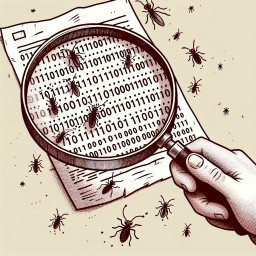 Muchos de vosotros seguro que ya habéis utilizado esta función de Windows durante el desarrollo y prueba de nuestros programas. Para los que no la habéis utilizado, la definición formal podría ser la siguiente:
Muchos de vosotros seguro que ya habéis utilizado esta función de Windows durante el desarrollo y prueba de nuestros programas. Para los que no la habéis utilizado, la definición formal podría ser la siguiente:
«OutputDebugString es una función de la API de Windows que permite enviar mensajes de depuración al visor de depuración de Windows. Estos mensajes pueden ser utilizados para realizar depuración y diagnóstico de aplicaciones en tiempo de ejecución.»
Seguro que todos, en algún momento de nuestra vida como programadores, hemos utilizado un ShowMessage en nuestro programa para mostrar una información de debug (o de log) por pantalla. Esto tiene sus inconvenientes y riesgos, como que en un momento dado se nos haya escapado uno de esos ShowMessage y haya acabado en un cliente final ![]() .
.
Para evitar esos posibles problemas podemos utilizar la función OutputDebugString. Desde Delphi basta con añadir la unit Windows a nuestro código para poder utilizarla.
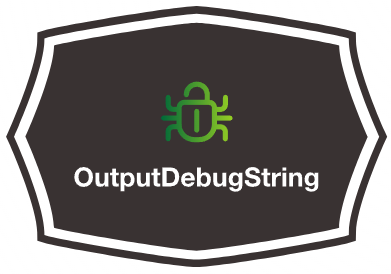
Por ejemplo, si creamos un proyecto de consola como este y lo ejecutamos:
program Project1; {$APPTYPE CONSOLE} {$R *.res} uses Windows, System.SysUtils; begin var i:integer; while i < 10 do begin OutputDebugString(PChar(' ==» Mensaje ' + i.ToString + ' **')); Inc(i); end; end. |
Aparentemente al ejecutar nuestro programa no pasa nada, y no vemos nada en pantalla, pero si activamos la ventana de Eventos en el IDE (View / Debug Windows / Events CTRL+ALT+V) debería salir algo como esto:
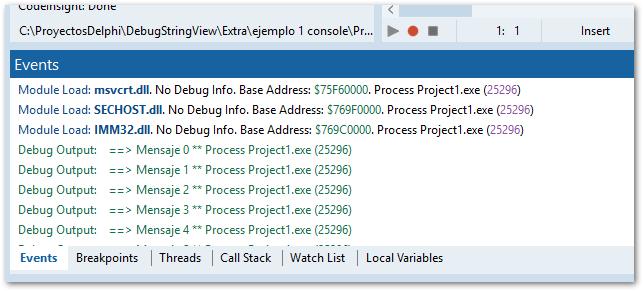
En el IDE de Delphi disponemos de muchas herramientas para depurar/debuggar nuestros programas y esta es una de ellas, pero ¿qué pasa cuando no disponemos del IDE? (por ejemplo, porque necesitamos probar un programa en un cliente y obtener información de lo que está pasando).
Podemos utilizar alguna de estas herramientas que nos permiten ver los mensajes de debug (generados con OutputDebugString):
La visualización que obtenemos con esta herramientas es la siguiente:
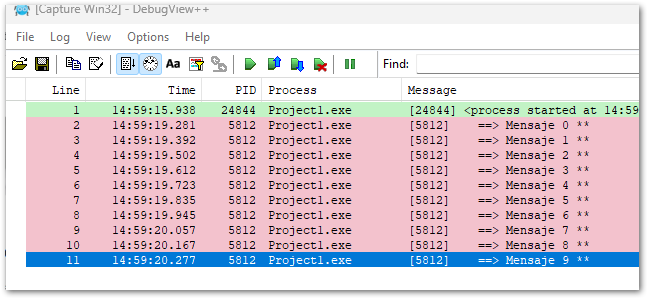
Dentro de las opcines del IDE (Tools/Options/Debugger) podemos realizar modificaciones en lo que se refiere a los mensajes de debug que podemos visualizar dentro de la ventana de Event log.
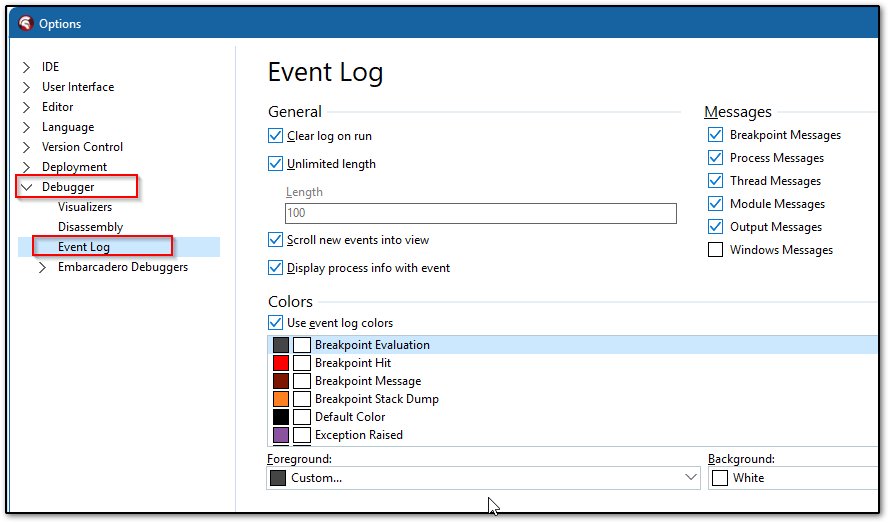
 Por último una recomendación personal. Para evitar que nuestros mensajes de Debug puedan llegar a una versión de cliente, es buena práctica utilizar condicionales en el código, de esta forma podemos asegurarnos que en nuestros ejecutables compilados en
Por último una recomendación personal. Para evitar que nuestros mensajes de Debug puedan llegar a una versión de cliente, es buena práctica utilizar condicionales en el código, de esta forma podemos asegurarnos que en nuestros ejecutables compilados en DEBUG, sí aparecen los mensajes, pero los compilador en RELEASE (copias finales de cliente) no aparecen.
Símplemente debéis crear un procedimiento como el siguiente:
procedure _DebugStr(const aMensaje:string); begin {$IFDEF DEBUG} OutputDebugString(PChar(aMensaje)); {$ENDIF} end; |
Hasta aquí esta entrada, que está centrada en el uso de la función y en cómo sacarle partido. Más adelante veremos cómo generar código para capturar estos mensajes y mostrarlos donde nos interese, e incluso una aplicación «a medida» que se ajuste a lo que necesitamos.
Referencias:
Un saludo y hasta la próxima.
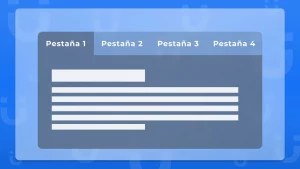 TFormTabsBar es un componente que ha llegado en la versión 12 de Delphi y que nos va a permitir generar nuestra aplicación con una interfaz basada en pestañas como patrón de diseño (además de otras opciones). Este componente del que ya he hablado anteriormente en la entrada que trataba los proyectos con Interfaz MDI. En esta ocación me voy a centrar en una característica que vimos de pasada en aquel artículo, pero que es aplicable a todas nuestras aplicaciones (no sólo las de interface MDI). Aunque posiblemente después de aquella entrada nos haya quedado la sensación de que sólo podemos sacarle partido en los formularios MDI (embarcadero ha creado de nuevo el soporte para este tipo de interface), este componente se puede usar también con aplicaciones SDI.
TFormTabsBar es un componente que ha llegado en la versión 12 de Delphi y que nos va a permitir generar nuestra aplicación con una interfaz basada en pestañas como patrón de diseño (además de otras opciones). Este componente del que ya he hablado anteriormente en la entrada que trataba los proyectos con Interfaz MDI. En esta ocación me voy a centrar en una característica que vimos de pasada en aquel artículo, pero que es aplicable a todas nuestras aplicaciones (no sólo las de interface MDI). Aunque posiblemente después de aquella entrada nos haya quedado la sensación de que sólo podemos sacarle partido en los formularios MDI (embarcadero ha creado de nuevo el soporte para este tipo de interface), este componente se puede usar también con aplicaciones SDI.
Para nosotros y de cara a nuestros proyectos, digamos que este componente nos facilita el trabajo de albergar multiples formularios en un interface de usuario basado en pestañas (el exponente más claro de esto son los navegadores actuales).
En esta segunda entrada de esta serie vamos a ver cómo descargar nuestra primera imagen (SQL Server) y cómo crear un contenedor a partir de ella. Partimos de la entrada anterior donde al acabar ya teníamos instalada nuestra aplicación «Docker Desktop», preparada para empezar.
Os dejo aquí la lista de links a las entradas de la serie, que iré completando a medida que vayan saliendo…
 Descargar una imagen
Descargar una imagenComo he comentado antes, yo voy a utilizar Docker para virtualizar un SQLServer en varias de sus versiones (2107, 2019 y 2022), de esa forma podré «arrancar» un contenedor con cualquiera de estas versiones para probar mi aplicación con ellas.
Esto me evitará tener en mi máquina instaladas estas tres versiones, con el consiguiente espacio de disco ocupado y la consiguiente memoria ocupada (por ejemplo, por los servicios de SQL Server). En general, de esta forma (utilizando contenedores) conseguimos tener nuestra máquina más «limpia».
Aquí os dejo este link con información de las versiones de SQL Server para descargar (Ubuntu).
Para descargar nuestra imagen accederemos a la ventana de Terminal desde Docker y escribiremos el siguiente comando (pedimos la última imagen disponible de mssql 2017):
docker pull mcr.microsoft.com/mssql/server:2017-latest
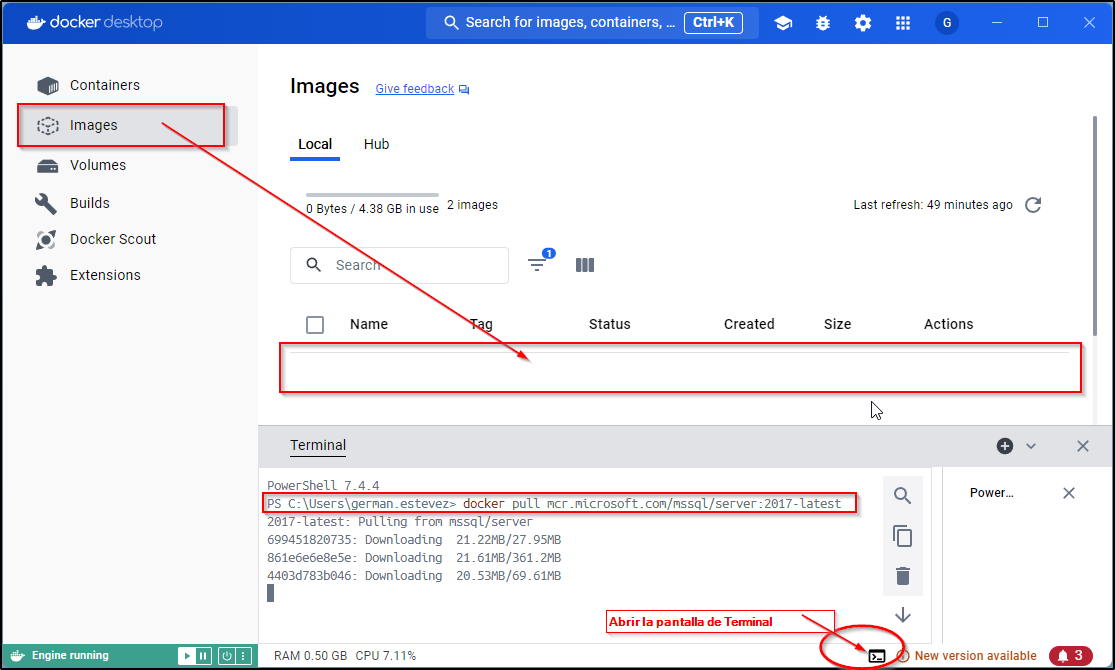
Una vez finalizada la descarga deberíamos tener disponible nuestra imagen descargada. Con los datos de tamaño y un pequeño menú a la derecha con algunas opciones básicas.

Todavía no podemos trabajar con nuestro SQLServer, para poder hacerlo necesitamos crear, al menos, un contenedor/instancia a partir de la imagen descargada.
Para crear un contenedor o instancia de una imagen y trabajar con ella, necesitamos (o podemos hacerlo) utilizando el comando run. Vamos a ver el comando desde la pantalla de Terminal o la opción visual que nos ofrece Docker.
Si volvemos al link anterior de Microsoft sobre las imágenes de SQLServer, veremos que hay una lista de «variables de entorno» (o parámetros) que debemos usar a la hora de crear nuestro contenedor. No están todas (la lista completa está aquí), pero si las mínimas para funcionar. En este caso tenemos las siguientes:
Podemos crear y arrancar nuestro contenedor desde la pantalla de Terminal utilizando el siguiente comando (run); Y posteriormente he lanzado «Docker ps» para ver los contenedores en marcha y en la imagen inferior véis la respuesta:
docker run -p 1433:1433 --name SQLSERVER2017 -e SA_PASSWORD=MiP@assword8888 -e ACCEPT_EULA=Y -e MSSQL_PID=Express -d mcr.microsoft.com/mssql/server:2017-latest

Ahí podéis ver las variables de entorno SA_PASSWORD, ACCEPT_EULA, MSSQL_PID y los valores que les he asignado.
Si queremos hacer lo mismo desde Docker Desktop, basta con pulsar el botón de RUN que hay junto a la imagen y rellenar los parámetros (variables de entorno) en la pantalla que aparece.
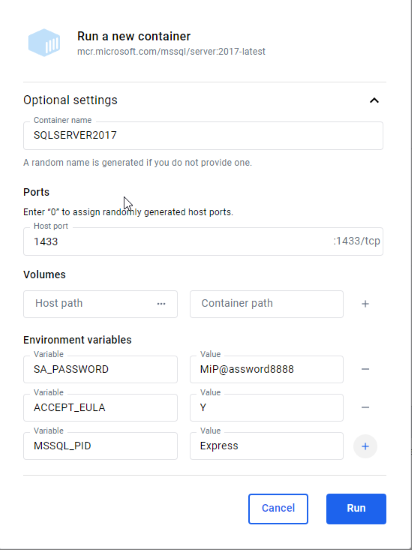
El resultado en ambos casos debería ser el mismo, si nos vamos a la sección de [Containers] de la aplicación deberíamos ver nuestro nuevo contenedor de SQL Server 2017 versión Express, en marcha.
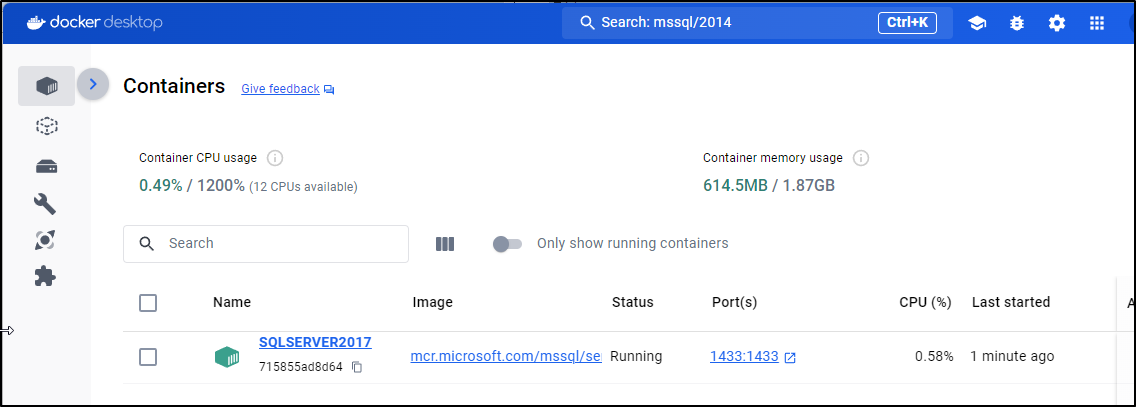
Voy además a arrancar una segunda instancia, en este caso con la versión «Developer«; Necesito cambiar el puerto para que no colisionen y además le voy a poner un nombre diferente; Para ello utilizaré el siguiente comando:
docker run -p 14333:1433 --name SQLSERVER2017d -e SA_PASSWORD=MiP@assword8888 -e ACCEPT_EULA=Y -e MSSQL_PID=Developer -d mcr.microsoft.com/mssql/server:2017-latest
Ahora ya tengo las 2 instancias en marcha.
NOTA: Cuando he escrito el artículo he generado las 2 instancias en Inglés, pero posteriormente realizando otras pruebas he añadido el parámetro MSSQL_LCID con el valor 3082 y con eso se consigue tener el servidor en español.
-e MSSQL_LCID=3082
Sólo nos queda conectar a las 2 instancias (contenedores) de SQL Server que hemos arrancado, como si estuvieran instalador en nuestro equipo. Para ello voy a hacerlo desde el «Management Studio» como lo hago habitualmente para conectarme a otros servidores y al mio en local.
Utilizaré los siguientes parámetros para conectarme a ambas instancias; Estos para la primera:
.
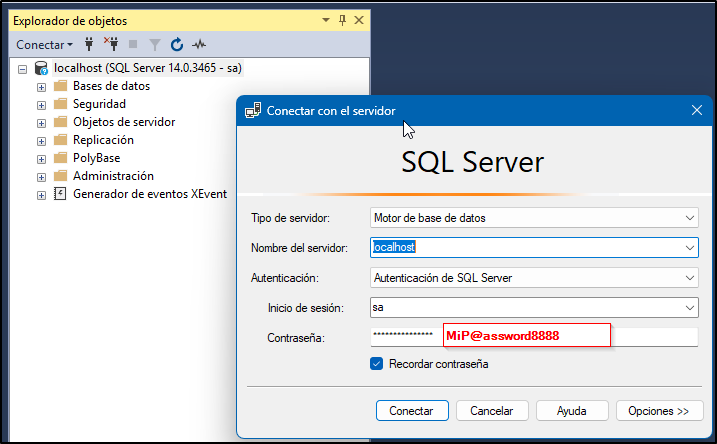
Y los mismos, pero cambiando el puerto de conexión para la segunda:
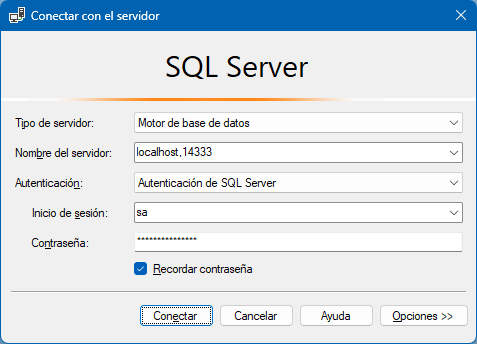
.
Ahora que ambas están conectadas podemos ver las propiedades y ver que ambos coinciden con las configuraciones que hemos definido al arrancar nuestros contenedores. Los puertos son el 1433 y el 14333 y las versiones son la Express y la Developer del SQL Server 2017 (versión interna 14.0).
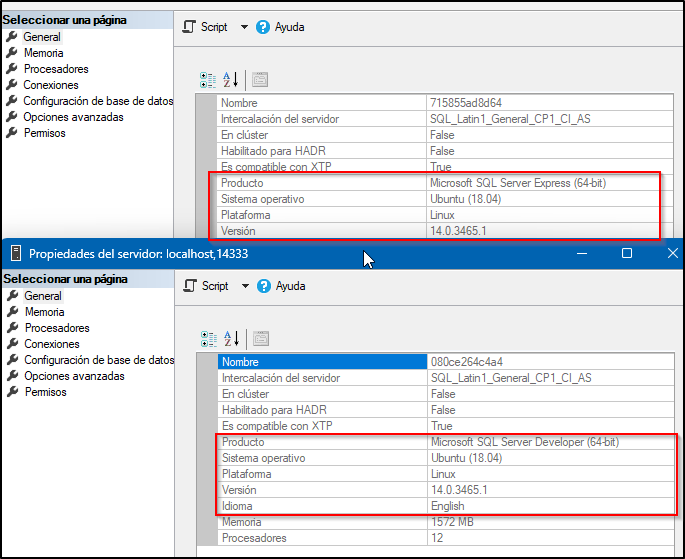
Ahora ya podemos conectar nuestra aplicación a cualquiera de nuestras instancias.
Hasta aquí esta segunda entrada. Espero que os haya sido útil. Como siempre los comentarios, sugerencias y críticas son bienvenidas.
Hasta la próxima.
 Introducción
IntroducciónLa idea es crear una serie de entradas para exponer desde cero, qué es Docker, cómo nos puede ayudar a nosotros como desarrolladores y explicar todo el proceso desde cero hasta poderlo utilizar. Empezaré por la instalación y posteriormente veremos cómo configurar un par de ejemplos diferentes (desde la instalación hasta su utilización).
Para todo esto necesitaremos varias entradas. Os iré completando la lista de links a medida que vaya escribiendo cada una de ellas.
Hay muchas definiciones en internet sobre docker, si las revisamos incluyen palabras como, contenedores, virtualización, opensource, plataforma, aplicaciones, imágenes,… Todas ellas tienen que ver con el concepto, pero para empezar a entenderlo tal vez son demasiadas…
Al final, si lo tengo que definir con mis propias palabras de la forma más sencilla posible(y seguramente no será la más correcta), sería algo así como:
«Es una plataforma que me permite ejecutar aplicaciones de forma virtualizada. Sería equivalente a tener una máquina virtual, pero sólo para una aplicación.»